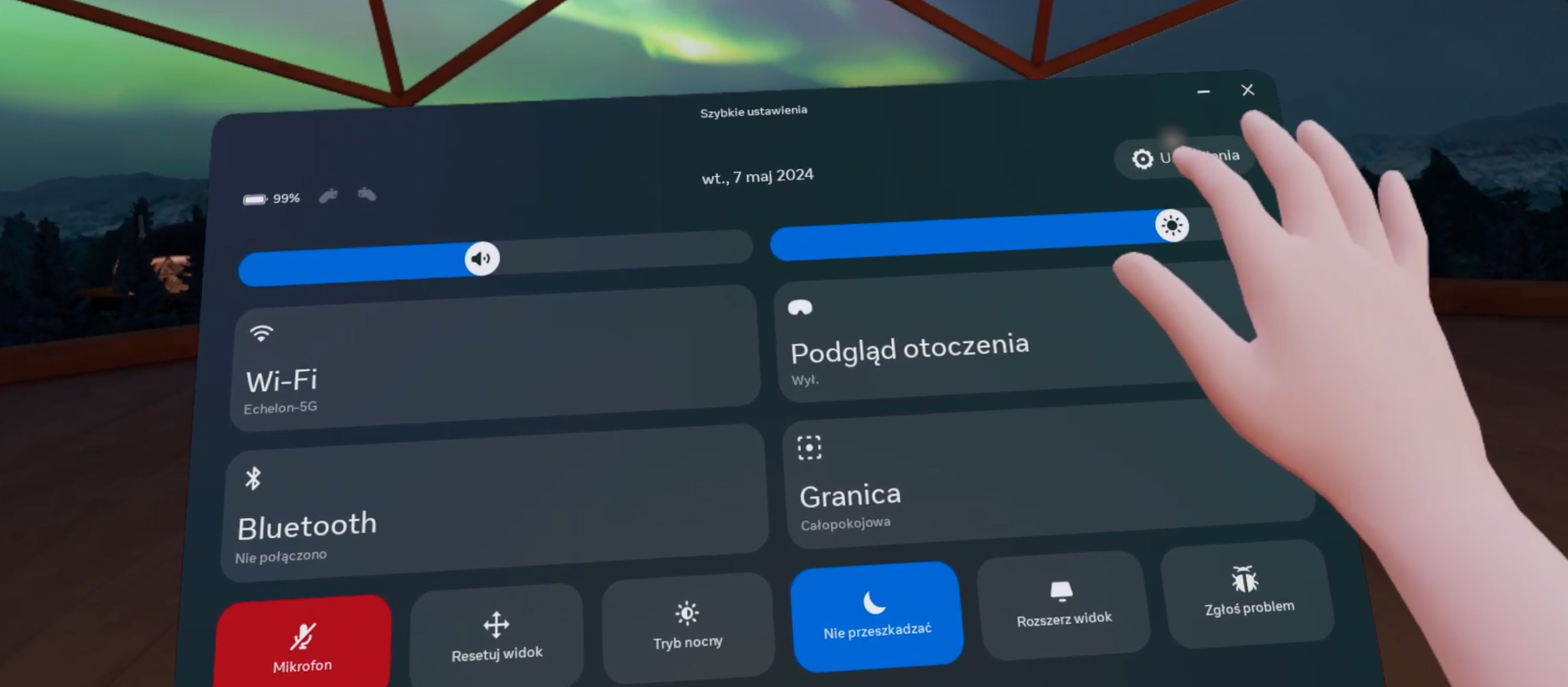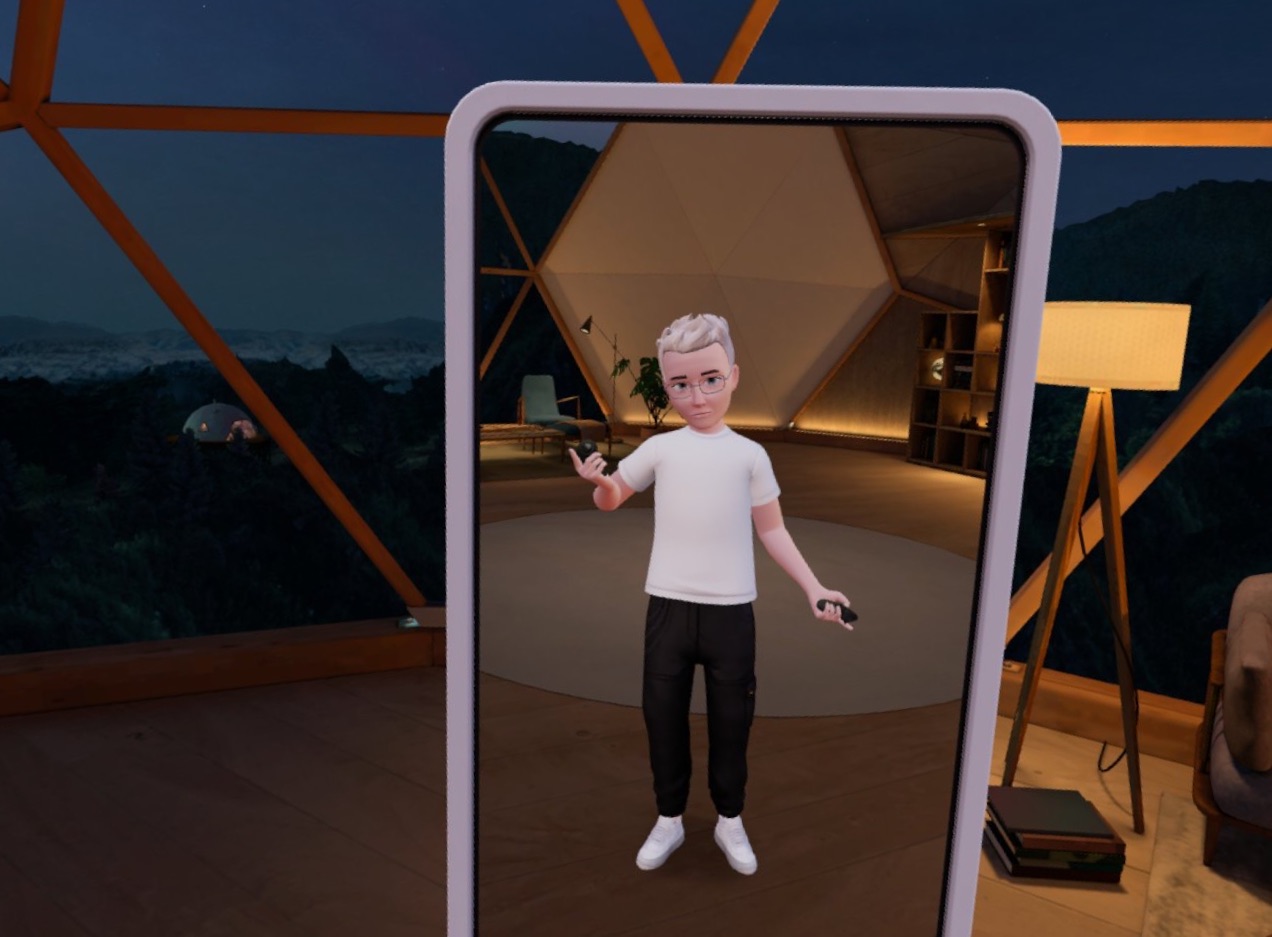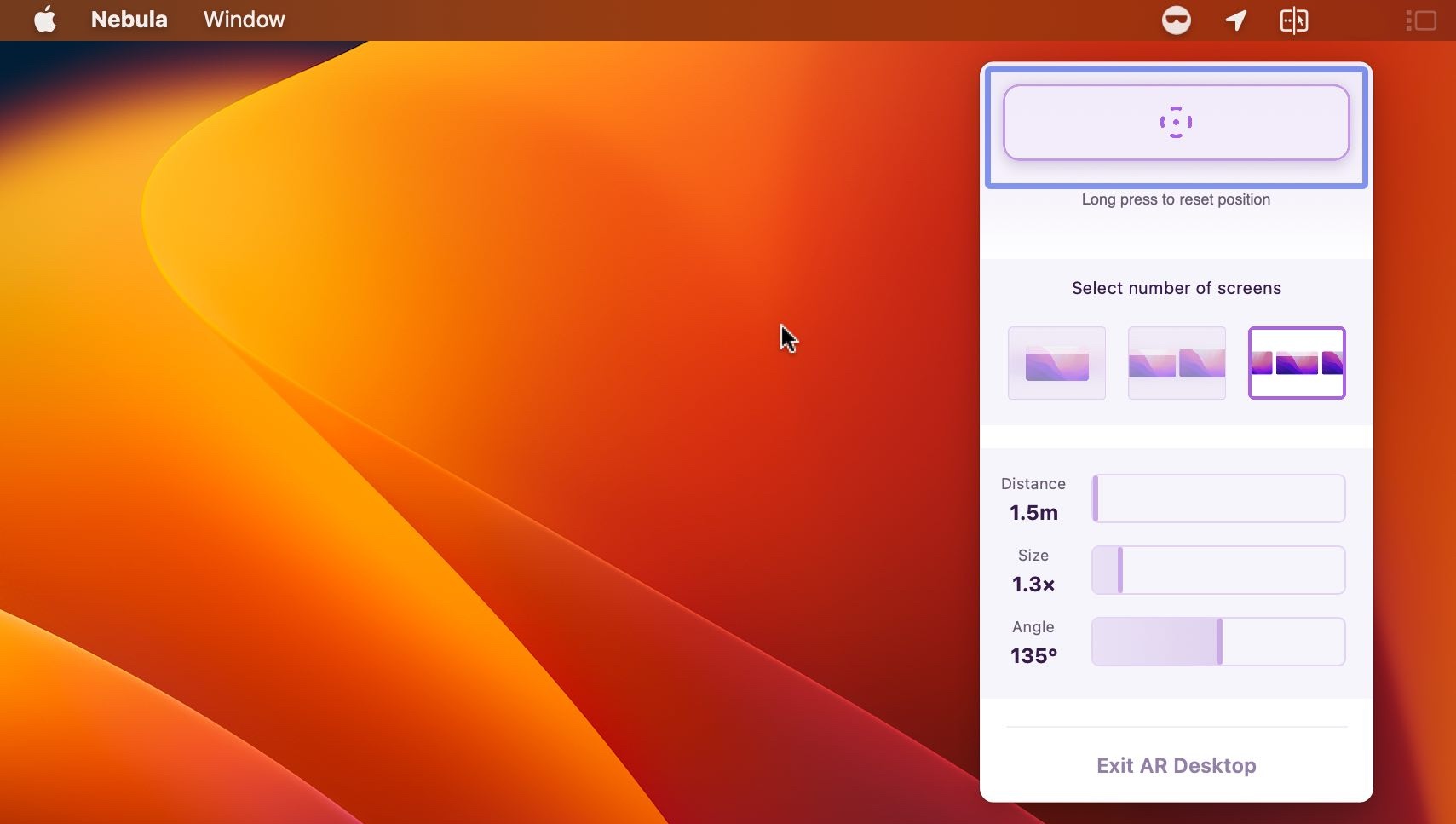W pierwszej części serii artykułów o rzeczywistości rozszerzonej omawiałem podstawowe kwestie związane z tą technologią. Niniejsza druga część skupiać się będzie na dwóch urządzeniach, które moim zdaniem dość dobrze prezentują różne podejścia do tego tematu — działających autonomicznie goglach Quest Pro firmy Meta oraz podłączanych do smartfona okularach Xreal Air. Nie sposób nie wspomnieć także o zaprezentowanych w czerwcu 2023 roku, a udostępnionych na rynku amerykańskim pół roku później goglach Apple Vision Pro, jednak „komputer przestrzenny” (jak określa to urządzenie firma Apple) będzie głównym tematem dopiero kolejnej, trzeciej części.
Dlaczego akurat Quest Pro i Xreal Air? Po pierwsze, są to urządzenia, z których korzystam regularnie od prawie dwóch lat. Po drugie, stanowią one dobre przykłady dwóch odmiennych strategii rozwoju tego typu sprzętu.
Meta Quest Pro to bardzo ciekawe sprzętowo, niewykorzystane programowo oraz, moim zdaniem, nieco przedwcześnie wprowadzone na rynek urządzenie, którego jednak nadal używam dosyć regularnie. Quest Pro, podobnie jak jego kuzyni, starszy i młodszy, czyli Quest 2 i Quest 3, to gogle działające autonomicznie, czyli bez konieczności podłączania do komputera lub telefonu. Opcjonalny podgląd otoczenia generowany jest w nich na podstawie obrazu rejestrowanego przez zewnętrzne kamery, a do obsługi można używać dołączonych kontrolerów lub gestów wykonywanych dłońmi.
Xreal Air to lekkie okulary podłączane przewodem USB‑C do iPhone’a, iPada lub Maca (albo telefonu z Androidem obsługującego DP Alt Mode), mogące pełnić funkcję ultraprzenośnego wyświetlacza. Do działania wymagają urządzenia generującego obraz oraz zapewniającego zasilanie, lecz dzięki temu są znacznie lżejsze (brak wbudowanej baterii!), a co za tym idzie — wygodniejsze w użyciu. Wyświetlany obraz nakładany jest na to, co użytkownik zwyczajnie widzi przez okulary.
Zapytacie pewnie, gdzie w tym wszystkim jest Apple Vision Pro. Otóż komputerowi przestrzennemu Apple w całości poświęcony będzie planowany trzeci, ostatni już odcinek tej serii — po dawce informacji technicznych z części pierwszej oraz zapoznaniu się z alternatywnymi urządzeniami w części drugiej.
Meta Quest Pro
Firma Meta od dawna inwestuje w technologię VR. W 2014 roku, jeszcze jako Facebook, przejęła Oculus VR, startup założony przez Palmera Luckeya oraz Johna Carmacka (twórcę klasycznych gier FPS, takich jak Wolfenstein 3D, Doom oraz Quake), wprowadzając następnie na rynek kolejne modele gogli ukierunkowanych przede wszystkim na gry — Oculus Rift, Oculus Go, Oculus Quest, a później Oculus Quest 2.
Zaprezentowane w 2022 roku gogle Quest Pro miały stanowić profesjonalną wersję Questa 2 przeznaczoną do zastosowań biznesowych, wyposażoną w znacznie lepszej jakości optykę (soczewki typu pancake), wydajniejszy procesor oraz unikalną funkcję rozpoznawania mimiki twarzy i ruchu gałek ocznych.
Dzięki temu, że gogle opierają się na czole użytkownika, nie mają one rujnującego fryzurę poziomego paska przez całą głowę, znanego z innych modeli. Waga, wynosząca ponad 700 gramów, rozłożona jest równomiernie, ponieważ bateria znajduje się z tyłu, co sprawia, że gogle po załażeniu wydają się lżejsze. A zakłada się je bardzo łatwo — wystarczy zdjąć je jedną ręką ze stojącej na biurku stacji dokującej, dzięki której zawsze są naładowane i gotowe do użycia. Odległość soczewek od oczu jest regulowana, podobnie jak ich rozstaw.
Obsługa urządzenia przebiega przy użyciu dwóch specjalnych kontrolerów, które użytkownik trzyma w dłoniach. Każdy z nich zawiera joystick oraz kilka przycisków sterujących (w tym doskonale znane graczom przyciski A, B, X i Y). Elementy interfejsu użytkownika wskazuje się ruchem kontrolera i wybiera przyciskiem znajdującym się pod kciukiem. Opcjonalnie można także używać samych dłoni — wówczas przedłużeniem ręki jest wirtualny wskaźnik, a odpowiednik kliknięcia to stuknięcie palcem wskazującym w kciuk. Po przełączeniu odległości wyświetlania interfejsu można także obsługiwać aplikacje stukając w wirtualne ikony palcem oraz przewijając nim zawartość okien.
Quest Pro działa pod kontrolą odpowiednio zmodyfikowanego systemu Android, noszącego od 2024 roku nazwę Meta Horizon OS. Co ciekawe, z tego samego systemu korzystać mają także planowane urządzenia innych firm, takich jak Asus czy Lenovo, wygląda więc na to, że powstaje powoli podobna sytuacja, z jaką mamy obecnie do czynienia na rynku smartfonów, podzielonym na produkty firmy Apple działające pod kontrolą systemu iOS oraz produkty wielu różnych firm, korzystające z systemu Android firmy Google.
Quest Pro i szkła korekcyjne
Jak pamiętacie z pierwszego artykułu, mimo że ekrany w goglach XR umieszczone są tuż przed oczami użytkownika, wyświetlany na nich obraz wydaje się znajdować w odległości kilku metrów. W przypadku osób z krótkowzrocznością wymusza to albo korzystanie z okularów lub soczewek kontaktowych, albo zamontowanie odpowiednich szkieł korekcyjnych w samych goglach. Konstrukcja Questa Pro umożliwia jednak nakładanie gogli na okulary, co stanowi cenne ułatwienie — odpada bowiem konieczność każdorazowego zdejmowania okularów, a następnie nakładania ich ponownie.
Quest Pro i praca
Firma Meta początkowo przedstawiała Questa Pro jako urządzenie do pracy. Miało to prawdopodobnie uzasadnić jego wysoką cenę, ponad dwukrotnie wyższą od tej, w której dostępny był Quest 2. Mark Zuckerberg prezentował możliwość uczestniczenia w wirtualnych spotkaniach, podczas których poszczególne osoby reprezentowane były przez rysunkowe postaci z animowanymi twarzami odzwierciedlającymi mimikę użytkowników. Kontrolery służące do obsługi gogli mogły być używane jako rysik do pisania i rysowania na wirtualnej tablicy. Funkcja strumieniowania ekranu komputera z możliwością podglądu fizycznej klawiatury leżącej na biurku miała umożliwiać utworzenie wielofunkcyjnej wirtualnej przestrzeni do pracy.
Szybko okazało się jednak, że obietnice firmy Meta rozminęły się z rzeczywistością — z jednej strony zabrakło bowiem oprogramowania pozwalającego w pełni wykorzystać gogle do zadań innych niż czysto rozrywkowe, z drugiej natomiast jakość obrazu, mimo że znacznie wyższa w porównaniu do innych gogli dostępnych na rynku w 2022 roku, okazała się zbyt niska, aby zapewnić komfortową pracę porównywalną do korzystania z fizycznego monitora.
Aplikacja Workrooms, umożliwiająca wyświetlanie ekranu komputera oraz współpracę z innymi użytkownikami (przedstawianymi w wirtualnej przestrzeni jako rysunkowe postaci), nadaje się — być może — do krótkich sesji czy spotkań ze współpracownikami, natomiast korzystanie z niej w celu zastąpienia goglami fizycznego monitora okazuje się nieporozumieniem. Przede wszystkim problematyczna jest waga urządzenia, która już po godzinie zaczyna powodować dyskomfort. Poza tym jakość obrazu transmitowanego z Maca pozostawia wiele do życzenia, utrudniając pracę z tekstem. Na żywo nie wygląda to tak źle, jak na poniższym skompresowanym zrzucie, stanowiącym z technicznej konieczności stopklatkę z nagrania wideo, w rzeczywistości ekrany są całkiem czytelne, choć trochę rozmazane.
Interesującą funkcją jest możliwość dodania klawiatury Magic Keyboard do rozpoznawanych urządzeń, dzięki czemu nasza fizyczna, realna klawiatura leżąca na biurku jest wyświetlana także w wirtualnym pomieszczeniu, a gdy zbliżamy do niej palce, „przenikają” one do wirtualnej przestrzeni. Następuje tu jednak smutne zderzenie z naiwnym amerykocentryzmem twórców tego skądinąd ciekawego rozwiązania. Otóż klawiatura rozpoznawana jest i wyświetlana jako model amerykański ANSI, z poziomym klawiszem Enter, podczas gdy europejska wersja Magic Keyboard ma Enter… no, normalny, w kształcie odwróconej litery L.
W aplikacji Workrooms możemy także wybrać, aby fragment naszego rzeczywistego biurka, z klawiaturą i myszą, był widoczny w wirtualnej przestrzeni. Jakość tego podglądu w przypadku Questa 2 jest dość umowna, Quest Pro wyświetla ją nieco lepiej (i w kolorze), a najlepiej radzi sobie z tym Quest 3.
Strumieniowanie ekranu Maca w aplikacji Workrooms wymaga zainstalowania na Macu specjalnego dodatku, Meta Quest Remote Desktop. Smutna uwaga dla użytkowników nowych Maców — dodatek ten dostępny jest tylko w wersji dla Intela. Dzięki Rosettcie działa on bez problemów na Macu z układem scalonym Apple, jednak biorąc pod uwagę, że od pojawienia się pierwszych Maców z procesorem M1 minęły już prawie cztery lata, opieszałość firmy Meta pozostawia tu jednak pewien niesmak…
Quest Pro i gry
Paradoksalnie Quest Pro, reklamowany początkowo jako profesjonalne gogle VR do zastosowań biznesowych, stał się świetnym urządzeniem do gier VR, zwłaszcza po połączeniu z komputerem. Jeśli ktoś ma mocnego peceta (tu, niestety, smutna dla makjuzerów uwaga: tak, musi to być pecet z systemem Windows) oraz dobry router Wi‑Fi, może grać bezprzewodowo w wymagające dużej mocy, realistyczne gry, między innymi absolutnie najlepszą jak dotąd produkcję tego typu, czyli Half-Life: Alyx.
Wspomniany pecet stanowi jednak przyjemny, ale całkowicie opcjonalny dodatek. Quest Pro to gogle autonomiczne, wyposażone we własny procesor i pamięć masową, można więc instalować gry i aplikacje bezpośrednio na nich. Niektóre gry, takie jak ikoniczny już Beat Saber czy Superhot VR, to także świetne aplikacje do treningu cardio. Użytkownicy sprzętu Apple mogą w tym momencie przypomnieć sobie, że Apple Watch oferuje na liście dostępnych treningów pozycję „Gry fitnessowe”, czyli właśnie opcję przeznaczoną do śledzenia kalorii spalanych podczas sesji Beat Sabera. Podobną funkcję mają także same gogle, a za pośrednictwem aplikacji na iPhonie mogą również synchronizować te dane z aplikacją Zdrowie, dzięki czemu sesje Beat Sabera wliczane są do naszych pierścieni aktywności.
Quest Pro i multimedia
Jakość obrazu wyświetlanego przez Questa Pro jest bardzo dobra — co prawda nie jest on wyposażony w ekrany OLED, ale za to obsługuje miejscowe wygaszanie podświetlenia, umożliwiające uzyskanie głębokiej czerni, jednak nie z dokładnością co do piksela.
Oglądanie filmów, czy to strumieniowanych z komputera, czy wyświetlanych bezpośrednio z dysku gogli okazuje się jednak zadaniem nieco nieprzyjemnym, znów bowiem we znaki daje się waga urządzenia. Siedzenie ciągle w tej samej pozycji, z goglami na głowie, zaczyna już w ciągu godziny powodować dyskomfort. Owszem, użytkownik czuje się, jakby siedział przed wielkim kinowym ekranem, z tą dodatkową zaletą, że po lewej stronie nikt nie siorbie coli, a po prawej nie chrupie chipsów maczanych w intensywnie śmierdzącym sosie, jednak cena w postaci coraz bardziej bolącego czoła nie jest tego warta — zwłaszcza, jeśli zamierzamy oglądać wersję rozszerzoną Władcy Pierścieni lub inny film trwający ponad 3 godziny.
Questa Pro nie da się też używać na leżąco, patrząc w sufit, przeszkadza w tym bowiem bateria umieszczona na tylnym pasku. Taką możliwość oferuje za to Quest 2 oraz Quest 3, w tych modelach bowiem bateria znajduje się z przodu, z tyłu natomiast jest tylko cienki pasek.
Oczywiście jeśli ktoś mimo wszystko spróbuje obejrzeć trzygodzinny film (ja nie dałem rady!), będzie musiał pamiętać o podłączeniu urządzenia do zasilania, bowiem wbudowana bateria zdąży raczej rozładować się przed końcem seansu.
Quest Pro i niewykorzystany potencjał
Jak już wspomniałem na samym początku, Quest Pro obsługuje wykrywanie ruchów gałek ocznych oraz mimiki. W przeciwieństwie jednak do Apple Vision Pro, na którym ruchy oczu stanowią podstawowy sposób obsługi urządzenia, oprogramowanie Questa Pro w zasadzie… nie używa tej funkcji do niczego istotnego!
Możemy obejrzeć swój animowany awatar w wirtualnym lustrze i porobić rozmaite miny, za wyjątkiem wystawiania języka, ponieważ tego, z przyczyn nieodgadnionych, oprogramowanie Questa Pro (jeszcze?) nie rozpoznaje. Możemy także zaprosić do swojego wirtualnego środowiska innych użytkowników gogli od Mety, aby z nimi porozmawiać. Jeśli używają Questa Pro, animacja ich awatarów będzie odzwierciedlała mimikę.
Niektóre aplikacje zewnętrzne, takie jak VRChat (platforma społecznościowa) czy Arkio (do projektowania 3D), także rozpoznają mimikę, aby odpowiednio animować awatar użytkownika innym osobom. Amerykanie mają również dostęp do aplikacji Horizons, stanowiącej portal do „metawersu”, wirtualnego świata tworzonego przez firmę Meta, w którym użytkownik reprezentowany jest przez animowany awatar odzwierciedlający mimikę, jednak dostęp dla użytkowników z Polski jest zablokowany.
I to w zasadzie wszystko.
Śledzenie ruchu oczu umożliwia również renderowanie dołkowe (foveated rendering), znane już z pierwszej części artykułu. Dla przypomnienia: jest to wyświetlanie ostrego obrazu tylko w miejscu, na którym skupiony jest wzrok użytkownika, co zwalnia zasoby urządzenia z generowania wysokiej jakości obrazu w miejscach, gdzie nie jest to w danej chwili niezbędne. Niestety, funkcja ta nie jest używana przez gogle na poziomie systemu. Obsługują ją jedynie pojedyncze gry, co nie powinno dziwić, ponieważ tworzone są one najczęściej z myślą o znacznie popularniejszych modelach, takich jak Quest 2 i 3, nieposiadających czujników ruchu gałek ocznych. Chlubnym wyjątkiem jest tu seria Red Matter.
Aplikacja Steam Link, służąca do transmitowania przez sieć Wi‑Fi gier VR uruchamianych na pececie, używa śledzenia ruchu oczu do obsługi kodowania dołkowego (foveated encoding), czyli dynamicznego transmitowania obrazu w wyższej rozdzielczości tylko w tym obszarze, na który aktualnie skierowany jest wzrok użytkownika, co zmniejsza obciążenie sieci i pozwala uzyskać wyższą jakość obrazu.
Firma Meta planowała początkowo wyposażyć Questa Pro w skaner LiDAR, znany chociażby z iPhone’ów Pro, z wysoką precyzją wykrywający obiekty w otoczeniu. Niestety, ostatecznie urządzenie wydane zostało bez niego — czujnik głębi zagościł dopiero w zaprezentowanych 1 czerwca 2023 roku goglach Quest 3. Umożliwia on dokładne odwzorowanie pomieszczenia, w tym układu ścian, podłogi, sufitu i mebli, zapewniając możliwość wiernego łączenia elementów wirtualnych z rzeczywistością.
Tak zupełnie na marginesie: pod względem technicznym rozwiązanie z Questa 3 nie jest tym samym, co skaner LiDAR w iPhone’ach Pro, za to ma więcej wspólnego z czujnikiem głębi wspomagającym działanie Face ID, dzięki któremu nie można oszukać iPhone’a płaskim zdjęciem, jak niektóre tanie smartfony z Androidem.
Porównując jakość obrazu w niektórych grach do jakości wyświetlanych elementów interfejsu oraz wbudowanych środowisk wirtualnych nie sposób nie odnieść wrażenia pewnego niedopracowania — optyka Questa Pro jest w stanie wyświetlać znacznie więcej szczegółów ze znacznie lepszą jakością, niż w wielu miejscach pozwala na to system.
Quest Pro i aktualizacje systemu
Firma Apple rozpieszcza swych użytkowników dość logicznym systemem aktualizacji oprogramowania urządzeń. Gdy uaktualnienie systemu Maca czy iPhone’a jest dostępne, pojawia się stosowny komunikat. Jeśli komunikat się nie pojawił, ale my wiemy (z MacRumors lub innego serwisu internetowego), że nowy system jest dostępny, wystarczy przejść do ustawień i ręcznie sprawdzić dostępność uaktualnień.
Firma Meta działa zupełnie inaczej. Uaktualnienia są wydawane losowym grupom użytkowników w losowy sposób. Inaczej mówiąc, jeśli teoretycznie dostępna jest nowa wersja systemu, to nasz Quest Pro może zainstalować ją samoczynnie w nocy. Chyba że jej nie zainstaluje. Możemy otworzyć ustawienia i sprawdzić dostępność nowej wersji ręcznie. Będzie widoczna — albo nie będzie. Jak nie będzie, to być może pojawi się, gdy przełączymy się na inną sieć Wi‑Fi. Chyba że się nie pojawi, wtedy możemy zaczekać tydzień. Lub dwa. Rekordziści czekali miesiącami.
To można jeszcze jakoś próbować wyjaśnić, np. jeśli nowy system miałby hipotetycznie zawierać jakiś katastrofalny w skutkach błąd, to lepiej, żeby problem dotknął tylko niewielkiej grupy pierwszych użytkowników, którym dana wersja została losowo udostępniona… Oczywiście zasadne jest zadanie pytania, dlaczego taki błąd nie zostałby wykryty podczas testów? Inną linią obrony może być kwestia jednoczesnego obciążenia serwerów, lecz Apple jakoś z tym sobie potrafi poradzić — zwłaszcza, że użytkownik nieświadomy istnienia nowej wersji systemu iOS lub macOS też nie otrzymuje jej od razu, tylko nawet po paru tygodniach. Jednak zawsze może wymusić instalację ręcznie.
Dochodzimy jednak do części zasadniczej, do zgniłej moreli na spleśniałym torcie absurdu, do czegoś, czego w żaden, powtarzam: żaden rozsądny sposób wyjaśnić nie potrafię. Otóż systemy udostępniane przez firmę Meta nie oferują nowych funkcji. Nowe funkcje są włączane zdalnie niezależnie od wersji systemu.
Powtórzę jeszcze raz, bo absurd tego rozwiązania jest tak kosmiczny w swej skali, że zdrowy człowiek może nie być w stanie go tak na szybko zinternalizować: nowe funkcje są niezależne od wersji systemu. Wersja systemu sobie, nowe funkcje sobie. Przenosząc to na nasze, makowe podwórko: jak pamiętacie, system macOS Sonoma wprowadził między innymi możliwość wyświetlania animowanych reakcji podczas połączeń FaceTime. Gdyby to był system od Mety, duża część użytkowników po zainstalowaniu uaktualnienia na próżno szukałaby tej funkcji, podczas gdy niewielka grupa osób nadal korzystających z Ventury ze zdziwieniem odkryłaby, że reakcje zaczęły u nich działać, choć przecież nie powinny. Jeszcze inna grupa próbowałaby z kolei miesiącami ręcznie uaktualnić system, odbijając się od komunikatu „Brak uaktualnień”. Dział botów wsparcia natomiast na każde pytanie odpowiadałby, że należy wyzerować urządzenie do ustawień fabrycznych.
Quest Pro i współpraca z urządzeniami Apple
Wszystkie wersje Questa, w tym Quest Pro, wymagają podczas początkowej konfiguracji połączenia w parę ze smartfonem. W App Store dostępna jest aplikacja Meta Quest, dzięki której można przeprowadzić tę czynność, a następnie kupować aplikacje i gry, synchronizować zdjęcia i wideo, a także transmitować obraz wyświetlany przez gogle, co jest szczególnie przydatne podczas prezentowania urządzenia innym osobom — mamy wówczas ciągły podgląd tego, co widzi osoba wrzucona w wirtualną rzeczywistość.
Quest Pro rozpoznaje i wyświetla wideo przestrzenne nagrywane przy użyciu iPhone’a 15 Pro (omawiam ten telefon w osobnym artykule) oraz przy użyciu Apple Vision Pro. Materiały te trzeba jednak jakoś do Questa przesłać — do tego właśnie przydaje się wspomniana aplikacja. Pewien niepokój może tu budzić jedynie fakt, że zdjęcia i wideo synchronizowane z goglami muszą zostać najpierw wysłane na serwery Mety, a następnie stamtąd ściągnięte na gogle. Pomijając kwestie prywatności, wiąże się to także z koniecznością odczekania paru minut, zanim przesłane materiały staną się dostępne, co może niemile zaskoczyć osoby przyzwyczajone do natychmiastowego przesyłania rzeczy przez AirDrop.
Bezpośredni dostęp do plików na goglach po podłączeniu ich do Maca kablem USB‑C nie jest standardowo możliwy. Aby go uzyskać, trzeba po pierwsze zarejestrować się jako deweloper (co brzmi poważnie, ale sprowadza się do kilku kliknięć oraz — w przeciwieństwie do rejestracji konta dewelopera Apple — nie wymaga żadnych opłat). Należy również włączyć tryb dewelopera na goglach oraz zainstalować na Macu odpowiednią aplikację umożliwiającą wymianę plików z Androidem. Ja używam do tego celu OpenMTP, choć narzędzie to bywa nieco kapryśne, np. nie wykrywa podłączonego urządzenia, gdy… uruchomiona jest aplikacja Podgląd. Innym rozwiązaniem jest SideQuest, umożliwiający także instalowanie gier i aplikacji niedostępnych w oficjalnym sklepie — podobnie jak dawniej Cydia na jailbreakowanych iPhone’ach.
Wspomniałem już o synchronizacji danych dotyczących aktywności z aplikacją Zdrowie na iPhonie. Jest ona świetnym rozwiązaniem, gdy gogle są przede wszystkim używane do gier fitnessowych, jednak może okazać się nieco problematyczna, jeśli używamy także innych aplikacji, ponieważ potrafi wówczas zawyżać liczbę spalonych kalorii, bardzo optymistycznie interpretując lekkie ruchy rąk podczas siedzenia.
Xreal Air
Zdejmijmy teraz — metaforycznie — z głowy prawie kilogramowe gogle firmy Meta, czas bowiem pochylić się nad urządzeniem ponad osiem razy lżejszym. Xreal Air to ważące zaledwie 80 gramów, pozbawione własnego zasilania okulary przeciwsłoneczne z wbudowanymi ekranami i czujnikami położenia, produkowane przez chińską firmę NREAL, która następnie (w wyniku groźnego zmarszczenia brwi przez prawników firmy Unreal) zmieniła nazwę na XREAL.
Do działania niezbędne jest podłączenie okularów kablem USB-C do urządzenia generującego obraz, na przykład smartfona, tabletu lub komputera. Ergonomia zapewniana jest przez regulowany kąt nachylenia oraz dołączone noski w trzech rozmiarach. Ja używam średniego.
Xreal Air i szkła korekcyjne
W pudełku wraz z okularami znajduje się specjalna wkładka, do której można przymocować szkła korekcyjne. Odpowiednie szkła produkują różni dostawcy, ja zamówiłem je z niemieckiej firmy VR Optician. Wystarczyło podać szczegółowe dane z recepty od okulisty (nie trzeba było wysyłać jej skanu), cena wyniosła 75 euro wraz z wliczonym kosztem przesyłki oraz niemieckim podatkiem VAT, niższym swoją drogą od naszego o 4 punkty procentowe. Do paczki dołączone były dwa śrubokręty niezbędne do instalacji, ściereczka do wycierania soczewek, a także… woreczek z kilkoma misiami Haribo.
Xreal Air i praca
Okulary Xreal Air rozpoznawane są (bez konieczności instalacji dodatkowych sterowników) jako zwykły monitor o rozdzielczości 1080p. Nic więc nie stoi na przeszkodzie, aby podłączyć je do MacBooka, uzyskując w ten sposób dodatkowy ekran do pracy. Można także podłączyć je do Maca mini lub innego komputera stacjonarnego — oprócz lub zamiast istniejącego monitora.
Jakość obrazu jest wystarczająca do pracy z tekstem, a niewielka waga urządzenia pozwala nawet na korzystanie z niego przez długie godziny. Problemem jednak okazać się może stałe położenie wyświetlanego obrazu — bez dodatkowego urządzenia lub oprogramowania mamy tu do czynienia z trybem 0DOF, czyli zero stopni swobody, w którym ekran jest jakby „przyklejony” do twarzy. Podłączenie okularów przez specjalne urządzenie pośredniczące, czyli Xreal Beam, zapewnia trzy stopnie swobody (możemy poruszać głową, aby rozglądać się po ekranie), jednak kosztem jest znaczące obniżenie jakości wyświetlania oraz ciągły szum wentylatorka chłodzącego Xreal Beam. Lepsze działanie można uzyskać przy użyciu aplikacji Nebula dla Maca, również zapewniającej trzy stopnie swobody oraz dodatkowo rozszerzającej przestrzeń roboczą na nawet trzy wirtualne wyświetlacze.
Wadą tej aplikacji jest jednak dość mocne obciążenie procesora graficznego, co może być dokuczliwe chociażby na Macu mini z Intelem, na którym wówczas stale słychać intensywnie szumiący wentylator komputera. Oprócz tego reakcja na obracanie głowy nie jest tak naturalna i natychmiastowa, jak w przypadku Questa Pro — tutaj mamy do czynienia z zauważalnym opóźnieniem, które nie jest może bardzo dokuczliwe, ale nie pozwala zapomnieć, że wiszące przed nami ekrany są wirtualne.
W przeciwieństwie do Questa Pro, praca w okularach Xreal Air jest moim zdaniem możliwa, więcej — używałem ich w tym celu wielokrotnie, regularnie, przez szereg dni z rzędu, od rana do wieczora, głównie do programowania, edycji tekstu oraz pisania maili. Napotkałem jednak szereg mniej lub bardziej dokuczliwych wad. Przede wszystkim korzystanie z Xreal Beam okazało się niepraktyczne ze względu na obniżoną rozdzielczość oraz desperacki wręcz szum wentylatora próbującego schłodzić urządzenie praktycznie od momentu jego włączenia. Problem z dużym obciążeniem procesora Maca mini przekreślił dla mnie również korzystanie z aplikacji Nebula. Pozostało mi więc korzystanie z ekranu Maca w trybie 0DOF, w którym po pierwsze mamy do czynienia ze stałą pozycją obrazu (czyli spojrzenie na Docka lub na zegar możliwe jest wyłącznie ruchem oczu, a nie odruchowo w takiej sytuacji wykonywanym obrotem głowy), a po drugie obraz wydaje się znajdować w dość dużej odległości, co sprawia wrażenie, jakbyśmy pracowali przed ekranem kinowym. Do jednego i drugiego można jednak się przyzwyczaić.
Xreal Air i multimedia
Filmy, seriale, wideo z YouTube we własnej, prywatnej sali kinowej…? Tak, to zdecydowanie najlepsze zastosowanie okularów Xreal Air. Kilkumetrowa odległość, w jakiej widoczny jest ekran, nie tylko nie przeszkadza, ale wręcz zapewnia lepsze, bardziej kinowe wrażenia.
Jeśli wokół jest jasno — przez okno świeci słońce, w wagonie włączone są światła — warto użyć dołączonej plastikowej nakładki, aby przyciemnić tło. Zależy to także od oglądanego materiału, np. anime z kontrastowymi kolorami da się oglądać także w umiarkowanym świetle, natomiast filmy z ciemniejszymi scenami znacznie zyskają, gdy ograniczymy dostęp światła. Nowsze i bardziej zaawansowane modele, takie jak Xreal Air 2 Pro, obywają się bez plastikowej nakładki, obsługując elektrochromatyczne przyciemnianie szkła.
Niestety, w żaden sposób nie unikniemy światła padającego z boku, a także delikatnego odbicia z dołu, warto więc mieć na sobie koszulę w jednolitym, ciemnym kolorze, bowiem t-shirt z jaskrawym nadrukiem będzie w jasnym świetle niestety lekko odbijał się w ekranach.
Niewielka waga okularów Xreal Air sprawia, że można spędzić w nich długi czas. Zawsze także da się je wcisnąć do bagażu podręcznego, w którym nie zajmują wiele miejsca, czego nie sposób powiedzieć o Queście, a tym bardziej o modelu Pro. Poza tym, co wielokrotnie sprawdziłem, absolutnie nikt nie zwraca na nie uwagi. Z daleka wyglądają jak zwykłe okulary przeciwsłoneczne, trzeba się dopiero przyjrzeć, aby dostrzec, że coś tam się w nich delikatnie świeci, a z boku zwisa jakiś kabel.
Nie wyobrażam sobie obecnie, że mógłbym wejść na pokład samolotu lub nawet wsiąść do pociągu jadącego dłużej niż 2 godziny bez Xreal Air. Oczywiście zamiast głośników wbudowanych w zauszniki okularów używam słuchawek — zestaw złożony z iPhone’a 15 Pro (z gniazdem USB-C), okularów Xreal Air oraz słuchawek AirPods Pro (z wyciszeniem szumu tła) zapewnia mi przenośną, osobistą salę kinową. Często także oglądam w nich filmy w domu, leżąc wygodnie na plecach i nie nadwyrężając karku nienaturalnym nachylaniem głowy w stronę telewizora lub laptopa.
Xreal Air i współpraca z urządzeniami Apple
Okulary Xreal Air podłączane są do gniazda USB‑C urządzeń obsługujących tzw. DisplayPort Alt Mode, czyli wyświetlanie obrazu przez USB‑C. Makjuzerzy mają tu stosunkowo jasną sytuację: jeśli w Macu jest gniazdo, do którego pasuje wtyczka USB‑C, to obsługuje ono także transmisję obrazu. Mac mini z 2018 roku lub nowszy, iMac z 2017 roku lub nowszy, MacBook z Retiną, MacBook Air z Retiną, MacBook Pro od 2016 roku — wszystkie one powinny działać z Xreal Air bez najmniejszych problemów.
Gdy podłączamy okulary do MacBooka, są one wykrywane jako dodatkowy wyświetlacz. Jeśli chcemy jednak podłączyć je do Maca mini bez monitora i używać jako jedynego wyświetlacza, niezbędne jest użycie specjalnej wtyczki włożonej do gniazda HDMI, symulującej podłączenie fizycznego monitora. Można ją znaleźć pod hasłem „dummy hdmi”, a wetknięta do Maca mini wygląda tak:
W dość smutnej sytuacji są nieszczęśnicy pokarani Androidem, ponieważ wiele telefonów wyposażonych w złącze USB‑C nie obsługuje przesyłania wideo, co czasem wynika z ograniczeń sprzętowych, a czasem, jak w przypadku smartfonów Google Pixel, jest efektem świadomej, bestialsko antyludzkiej praktyki podstępnego producenta, blokującego tę funkcję na poziomie systemu z niskich pobudek marketingowych.
iPhone, od modelu 15, wyposażony jest w złącze USB‑C, do którego wystarczy podłączyć okulary Xreal Air, aby zobaczyć obraz. Niestety, wszystkie wcześniejsze modele iPhone’ów wyposażone są w złącze Lightning, co wymusza użycie dość przekombinowanej przejściówki. Wyposażona jest ona w baterię zasilającą okulary, więc trzeba pamiętać o jej naładowaniu. Niestety, nie da się jej ładować w trakcie używania.
Wspomniane przekombinowanie polega na tym, że przejściówka ta… nie ma złącza Lightning! Należy do niej włożyć oryginalną przejściówkę Apple ze złącza Ligthning na HDMI, którą dopiero można podłączyć do starszego iPhone’a.
iPady ze złączem USB‑C działają tak samo, jak iPhone 15. Przed przesiadką na iPhone’a 15 Pro do oglądania filmów przez Xreal Air używałem iPada mini szóstej generacji, co miało także dodatkową zaletę, że nie zużywało baterii telefonu.
Podczas korzystania z Xreal Air na iPhonie bardzo przydaje się także… Apple Watch. Dlaczego? Czytnik Face ID nie rozpoznaje twarzy użytkownika w okularach przeciwsłonecznych, nie można również dodać alternatywnego wyglądu w takich okularach, przed czym lojalnie uprzedza komunikat w Ustawieniach. Na szczęście dostępna jest funkcja odblokowywania telefonu, gdy na nadgarstku wykryty zostanie odblokowany Apple Watch. Po jej włączeniu nie muszę już zdejmować okularów Xreal Air za każdym razem, gdy chcę odblokować iPhone’a.
Dobrze, ale co z tego?
Dwa opisane wyżej urządzenia stanowią moim zdaniem świetne przykłady różnego podejścia do technologii XR.
Pierwsze, reprezentowane tu przez Questa Pro, to względnie ciężkie, duże gogle, zapewniające pełną imersję, opcjonalnie wyświetlające używającej ich osobie obraz otoczenia z kamer zewnętrznych, działające autonomicznie — niewymagające korzystania z żadnych dodatkowych urządzeń. Idealne do gier oraz aplikacji, choć nieco kłopotliwe przy dłuższym korzystaniu, głównie ze względu na wagę.
Drugie, reprezentowane przez Xreal Air, to lekkie, małe okulary, w których obraz zajmuje stosunkowo niewielką część pola widzenia i nakładany jest na to, co użytkownik rzeczywiście widzi wokół siebie. Dzięki oddzieleniu źródła zasilania (którym w tym przypadku jest smartfon lub komputer) oraz dużej części elektroniki od samych wyświetlaczy, uzyskujemy niewielką wagę (a tym samym możliwość ciągłego używania nawet przez wiele godzin), kosztem jednak oferowanych funkcji.
Niestety, współczesna technologia nadal nie pozwala jeszcze na stworzenie odpowiednio wygodnego urządzenia, które jednocześnie byłoby tak lekkie, jak okulary Xreal Air, a zapewniało przy tym możliwości Questa Pro. Soczewki, kamery, czujniki, procesory graficzne — wszystko to po pierwsze swoje waży, a po drugie wymaga odpowiednio dużego zasilania z baterii. Ci z Was, którzy czytali poprzednią część, pamiętają doskonale, że rodzaj soczewek wpływa na jasność ekranu: jeśli chcemy uzyskać obraz wysokiej jakości, konieczne jest zastosowanie soczewek typu pancake, co w nieunikniony sposób powoduje straty światła, więc jasność paneli generujących obraz musi być bardzo duża, znacznie większa, niż to, co w efekcie użytkownik widzi. Duża jasność oznacza większe zużycie energii, a więc większą baterię i wyższą temperaturę urządzenia.
Apple Vision Pro
Jak w tym wszystkim odnalazła się, lub nie, firma Apple? Czy udostępniony w lutym w Stanach Zjednoczonych Vision Pro wnosi coś nowego? Jak wypada w porównaniu z innymi urządzeniami tego typu? O tym już wkrótce — w trzeciej części tej serii, poświęconej w całości komputerowi przestrzennemu zaprezentowanemu przez Apple. Od wyjęcia z pudełka, przez pierwszą konfigurację, kwestie związane z korzystaniem z urządzenia w Polsce, do próby odpowiedzi na chyba najważniejsze pytanie: czy Apple Vision Pro w ogóle ma sens?
(g)